

Đóng góp bởi: Admin / Ngày 06-05-2017
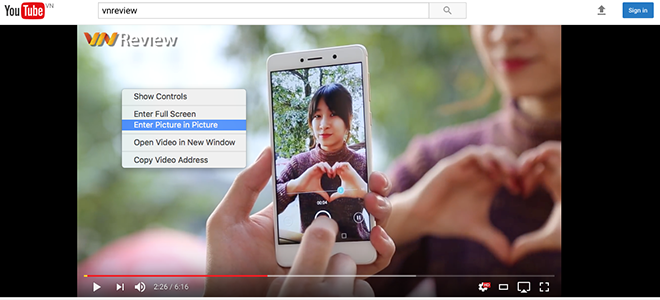
Picture-in-Picture là tính năng khi được kích hoạt sẽ cho phép bạn tách một video trên web ra khỏi trình phát thành một cửa sổ riêng, hỗ trợ thay đổi kích thước tuỳ ý, và có thể đặt ở vị trí bất kỳ trên màn hình. Tính năng này đặc biệt tiện lợi nhất là khi bạn muốn vừa làm việc vừa xem video.
Mặc dù phần lớn các trình phát video web phổ biến hiện nay đều đã hỗ trợ Picture-in-Picture, vẫn còn một số dịch vụ chưa hỗ trợ tính năng này, và YouTube là một trong số đó. May thay, có một thủ thuật nhỏ để xử lý vấn đề này và bạn có thể áp dụng nó trên macOS và Windows.
macOS Sierra
Tính năng Picture-in-Picture đã được Apple tích hợp vào macOS từ phiên bản Sierra. Chính vì thế, trên macOS bạn không cần cài thêm tiện ích để trải nghiệm Picture-in-Picture.
Để kích hoạt Picture-in-Picture cho YouTube trên macOS, bạn mở trình duyệt Safari, truy cập vào trang https://www.youtube.com/ và mở video bạn muốn xem.
Tiếp theo, bạn nhấp chuột phải hai lần không liên tục lên video hoặc nhấn và giữ phím Ctrl sau đó nhấp hai lần phím chuột trái lên video. Từ trình đơn mở ra, bạn chọn Enter Picture-in-Picture.

Windows
1. Chrome
Hệ điều hành của Microsoft không có sẵn tính năng Picture-in-Picture. Vậy nên, để sử dụng nó bạn cần cài đặt tiện ích YouTube Picture in Picture (beta) cho trình duyệt Chrome.
Đầu tiên, dĩ nhiên, bạn phải tải về và cài đặt YouTube Picture in Picture (beta) từ Cửa hàng Chrome trực tuyến. Cài đặt hoàn tất, bạn có thể sử dụng nó ngay và không cần thiết lập.
Tương tự như trên macOS, bạn cập vào trang web của YouTube, chọn video bạn muốn xem và bấm nút Phát (Play). Khi video đang phát, bạn nhấp chuột vào logo YouTube ở phía trên góc trái để quay về trang chủ. Khi bạn làm vậy, video bạn đang xem sẽ tự động bị loại bỏ khung viền và được thu gọn xuống phía dưới góc phải của trang YouTube.
Khi bạn rê chuột lên video đang phát, bạn sẽ có đầy đủ quyền truy cập vào các điều khiển thông thường. Bên cạnh đó, ở phía trên góc phải của video sẽ có thêm 3 nút điều khiển bao gồm trả video về chế độ web thông thường, phóng to/thu nhỏ video và đóng hoàn toàn video

Ngoài ra, tiện ích này còn bổ sung một tuỳ chọn vào trình đơn chuột phải. Khi bạn đang ở danh sách kết quả tìm kiếm video, bạn có thể nhấp chuột phải, chọn tuỳ chọn Play Picture-in-Picture, video sẽ tự động tách ra và thu xuống phía dưới góc phải.

Nhược điểm của YouTube Picture in Picture (beta) là nó chỉ cho phép người dùng thao tác trên trang YouTube. Nếu bạn chuyển qua cửa sổ/thẻ khác, bạn sẽ không thể xem tiếp video. Để khắc phục, bạn có thể sử dụng trình duyệt Cốc Cốc.
2. Cốc Cốc
Cốc Cốc là trình duyệt được người Việt tuỳ biến dựa trên mã nguồn mở Chromium. Trình duyệt này có một tính năng tương tự như Picture-in-Picture tên là PIN.
Với tính năng PIN bạn có thể dễ dàng tách video ra khỏi trình phát và thu nhỏ nó xuống một góc màn hình để xem trong khi vẫn lướt web hoặc làm việc với các file tài liệu. Điểm đặc biệt của PIN là cửa sổ phát video luôn luôn nằm bên trên các cửa sổ khác nên bạn có thể xem xuyên suốt video, không bị gián đoạn khi chuyển giữa các cửa sổ/thẻ. Ngoài ra, bạn cũng có thể di chuyển cửa sổ PIN đến bất kỳ vị trí nào bạn muốn.
Để PIN một video phát trên YouTube, bạn cũng truy cập vào trang YouTube. Sau đó, bạn mở video mình muốn PIN và bấm nút Play. Khi bạn rê chuột lên video đang phát, bạn sẽ thấy nút PIN màu cam xuất hiện ở phía trên, góc trái. Bạn hãy bấm vào nút này và video sẽ tự động được thu nhỏ xuống phía dưới, góc phải.

Bên cạnh việc PIN video trên web, Cốc Cốc còn hỗ trợ bạn PIN các video tải về thông qua trình duyệt này. Sau khi tải video về, bạn nhập địa chỉ coccoc://downloads vào thanh địa chỉ và nhấn Enter để mở trang Downloads. Tại đây, bạn bấm vào nút Play ở dưới video vừa tải về.

Nguồn: Vnreview.vn